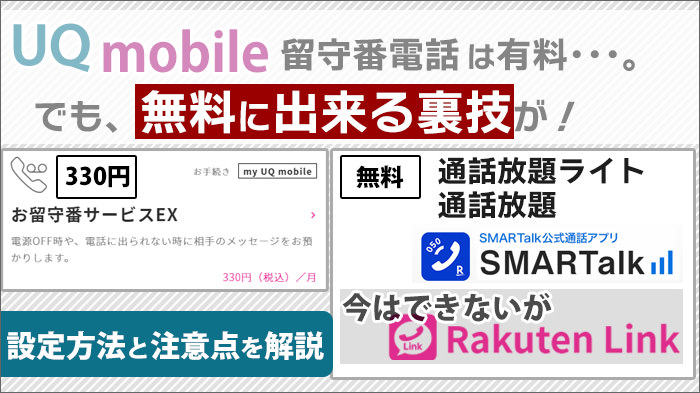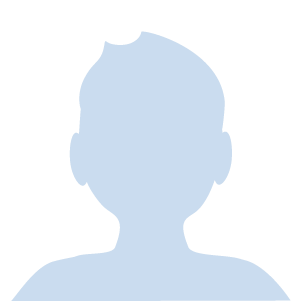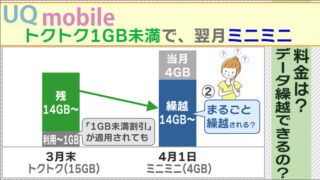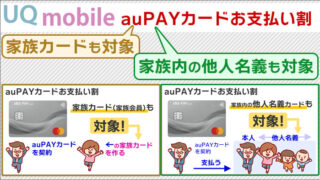<景品表示法に基づく表記> 本サイトのコンテンツには、商品プロモーションが含まれています。
このサイトのページには「アフィリエイト広告」などの広告を掲載している場合があります。
消費者庁が問題としている「誇大な宣伝や表現」とならないよう配慮しコンテンツを制作しておりますので、ご安心ください。
今日は、UQモバイルの留守番電話を「無料」で使う方法を解説しますよ。
今回は、一工夫して、UQモバイルの留守番電話を「無料」で使おう、ということについて解説します!
気になる「料金比較」「裏ワザプラン」「自宅セット割」を、画像付きで、ていねい解説!
この記事の目次
UQモバイルの新しい通話オプション「通話パック60」なら、留守番電話を無料で使える!
通話オプション「通話パック60」を契約すると、留守番電話が無料で使える!
 UQモバイルの通話オプション「通話パック60」「通話放題ライト」等なら、留守番電話を無料で使える!
UQモバイルの通話オプション「通話パック60」「通話放題ライト」等なら、留守番電話を無料で使える!実は、UQモバイルでは、2022年12月と2024年4月に、「通話オプション」がリニューアルしました。
通話オプションに加入すると、留守番電話サービスを無料で使うことが出来るようになりました!
| 通話オプション | 留守電追加料金 |
| 通話パック60 (60分/月無料) (+660円) |
無料で使える (申込みは必要) |
| 通話放題ライト (10分/回無料) (+880円) |
無料で使える (申込みは必要) |
| 通話放題 (24時間無料) (+1,980円) |
無料で使える (申込みは必要) |
通話オプション(「通話パック60」「通話放題ライト」「通話放題」)に加入すると、今後
と悩む必要は、ありませんね。
しかし、通話オプションに加入しない場合は、引き続き、留守番電話は「有料オプション」です(330円)。
通話オプションに加入しない人が、「留守番電話を無料」に出来る方法は、後ほど探ってみます。
コミコミプランは、「通話放題ライト」が標準装備しているプラン。留守番電話が無料で使える!
 コミコミプラン「通話放題ライト」が標準装備。留守番電話が無料で使える!
コミコミプラン「通話放題ライト」が標準装備。留守番電話が無料で使える!2023年6月からスタートしたプランの1つ、「コミコミプラン」。
プランの中に「通話放題ライト(10分/回無料)・880円分」が標準装備されています。
そのため、「コミコミプラン」は、契約するだけで、留守番電話サービスを無料で利用することが出来ますよ!
(※留守電の申込みは、必要です。)
UQモバイルの通話オプションを利用しない人が、「留守番電話を無料」で使う方法は、現在無し。
UQモバイルの通話オプションを利用しない人が、「留守番電話」を利用するには、別途330円のオプション料金が必要です。
「お留守番サービスEX」というオプションに入る必要があります。
そして、2024年4月時点では、通話オプションを利用しない人が、「留守番電話を無料」に出来る裏ワザは、無くなってしまいました。
※「楽天Link」は、楽天モバイルに付属するサービスです。
おそらく、今後も、「留守番電話を無料」に出来るサービスは、登場しないと思われます。
今後、「留守番電話を無料」に出来るサービスが見つかりましたら、この記事を更新させていただきます!
なお、この記事を読んで「UQモバイルに乗り換えたい!」と思ったら、以下の記事が参考になります。
ぜひ、チェックしてくださいね!
また、今後「楽天Linkの1GB未満・0円」「SMARTalk受付再開」があるかもしれません。
そのため、参考までに、「楽天Link」「SMARTalk」を使った、「留守番電話を無料」に出来る裏ワザを残しておきます。
(現在、裏ワザは利用出来ません。)
「楽天Link」には「無料」の留守番電話あり!UQモバイルの着信転送を使うと「無料」で使うことが出来た!(現在不可)
「楽天Link」を利用して、UQモバイルの留守番電話を「無料」にすることが出来ます。
裏ワザの内容は、後述します。
しかし、楽天モバイルでは、2022年7月から、新しいプランがスタート。
「1GB未満・0円」が廃止されました。
そのため、「楽天Link」を利用するには、楽天モバイルのプラン料金「UN-LIMITⅦ」の1,078円が必要になりました。(0~3GBの料金)
※以前は、「1回線目」なら「1GBまで無料」でした。
そのため、現在は、こちらの裏ワザは利用することが出来ません。
再開された時のために、参考ですが、「楽天Linkに転送」して、留守番電話を無料で使う方法をご紹介します。
UQモバイルに着信した電話を、楽天Linkに転送することで無料で使えた!
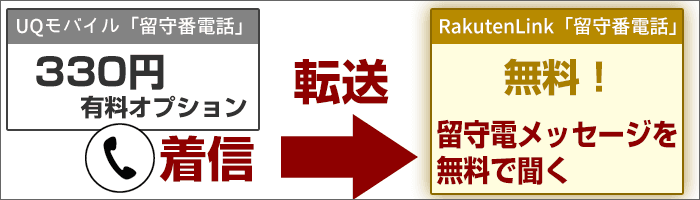 UQモバイルに着信した電話を、楽天Linkに転送することで無料で使えた!
UQモバイルに着信した電話を、楽天Linkに転送することで無料で使えた!「楽天Link」は、楽天モバイルが、楽天モバイルユーザー向けに提供している「新規格の、電話」です。
「楽天Link」は、月額料金は無料。発信する時も、国内通話なら無料です。
そして、「楽天Link」には、無料の留守番電話サービスが付いているのです!
また、留守番電話メッセージを聞くことも無料です!
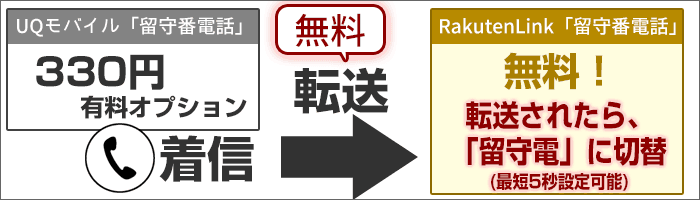 UQモバイルに掛かった電話を、楽天Linkに転送し、留守番電話に切り替える
UQモバイルに掛かった電話を、楽天Linkに転送し、留守番電話に切り替える
楽天Linkへの転送は、通話料がかかる。ただしUQモバイルの「無料通話」に含まれる!無料通話内なら「タダ」!
 楽天Linkへの転送は、通話料がかかる。ただしUQモバイルの無料通話に含まれる!
楽天Linkへの転送は、通話料がかかる。ただしUQモバイルの無料通話に含まれる!ただし、楽天Linkへの転送は、通話料がかかります。
(UQモバイルの通話料である、30秒につき22円が掛かります。)
「着信転送機能」は、「UQモバイルから転送先までの通話料」は、お客様負担となります。
しかし、UQモバイルには「通話パック」「かけ放題」などの「無料通話オプション」があります。
そして、楽天Linkへの転送は、「無料通話の対象」に含まれます。
下(↓)の画像は、実際にUQモバイルから転送した前後の「通話料金」の変化です。
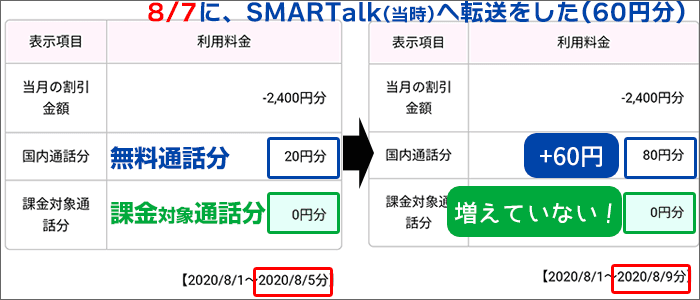 UQモバイルから転送しても、課金対象分は増えなかった。
UQモバイルから転送しても、課金対象分は増えなかった。通話パック(月550円)なら、月に最大60分までは無料。
かけ放題(10分/回)(月770円)なら、1回の通話10分までは無料です。
当然ですが、こちらから「UQモバイルの電話番号で、発信」をしても、無料通話の対象になります。
上の画像は、初回記事執筆時に作成しているため、当時ご紹介していた「SMARTalk」に転送している画像になります。
ただし、「楽天Link」に転送しても、同様に「無料通話の対象」になります。
UQモバイルの留守番電話(330円)も、メッセージを再生するのに、30秒につき22円の通話料が掛かります。
こちらも、通話パック・かけ放題などの「無料通話の対象」になります。
楽天Linkを利用開始するための手順
STEP1:楽天Linkを利用するために、「楽天モバイルに契約」をする。

楽天Linkは、楽天モバイルを契約している人が使えます。
そのため、UQモバイル以外に「楽天モバイルに契約」する必要があります。
手続きさえすれば、永久的に「無料の留守番電話」が使えます。
やってみる価値はあるよ!
「SMARTalkの新規受付が再スタート」する可能性もあるため、「SMARTalkの使い方など」を記事後半▼ で書いています。
なお、楽天モバイルについては、姉妹サイト「楽天モバイル研究所」にて詳しくご紹介しています。
楽天モバイルは「1回線目」なら「1GBまで無料」で使えます。
また、楽天Linkはデータ量を消費しません。
2022年7月から、新しいプランがスタート。「1GB未満・0円」が廃止されます。
既存のユーザーも、自動的に新プランに移行するため、今後は、最低1,078円の料金が必要になります。
 iPhoneSEに、デュアルSIM(UQモバイル+楽天モバイル)
iPhoneSEに、デュアルSIM(UQモバイル+楽天モバイル)また、楽天モバイルは、「eSIMでデュアル仕様」で使うことをおすすめします。
「eSIMでデュアル仕様」で使うことにより「同じ端末で、留守番電話を聞くこと」が可能になります。
デュアル仕様:1つの端末で、2つの回線を持つことが出来る。(例:UQモバイルと楽天モバイル)
少し難しいかもしれませんが、下記の記事を参考に行えば、比較的スムーズに理解できると思います。
楽天モバイルのeSIMで、デュアルSIM!使ってみて分かったメリットと使い方。>
(※姉妹サイト「楽天モバイル研究所」の記事に進みます。)
STEP2:楽天モバイル契約後、「楽天Linkアプリ」をインストールする

楽天モバイル契約後、「楽天Linkアプリ」をインストールしましょう。
「Rakuten Link」の「利用登録とSMS認証(電話番号認証)」を画像でご紹介!>
(※姉妹サイト「楽天モバイル研究所」の記事に進みます。)
UQモバイルから、楽天Linkに転送する手順
UQモバイルから、楽天Linkへの転送は、UQモバイルの「着信転送サービス」を利用します。(利用料無料)
STEP1:UQモバイルにて「1422+電話番号」をダイヤルする
着信転送サービスを始めたい時、通話アプリで、以下の番号をダイヤルします。
「1422」+「転送先電話番号(0*0-****-****)」をダイヤル
(無応答転送)
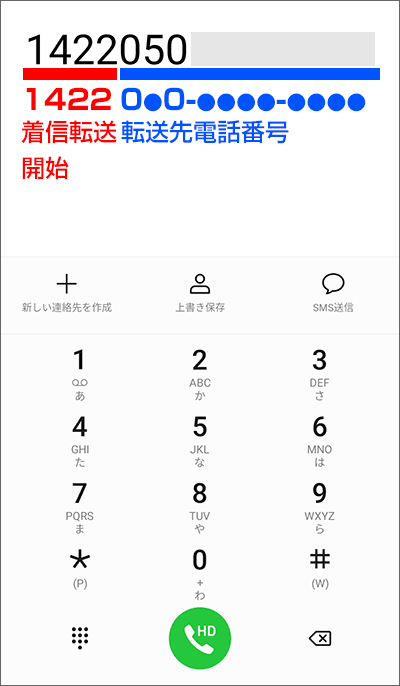
なお、着信転送サービスを停止させたい場合は、以下の番号をダイヤルします。
「1420」をダイヤル
STEP2:「UQモバイルから転送させる秒数」の設定は「1418+秒数」をダイヤル。
「着信から転送するまでの時間」を変更するは、以下の番号をダイヤルします。
「1418XX」をダイヤル
※XXには設定する秒数(05~55)を入力。
ただし、設定秒数が1ケタの場合は、「1418X」をダイヤルする
例)5秒で転送する→「14185」。20秒で転送する→「141820」
「楽天Linkに転送」するときの流れを、画像で確認!(iPhone・デュアル仕様)
それでは、電話を「楽天Linkに転送」する時の流れを、画像で確認でしましょう。

楽天Link導入時に、 UQモバイル・楽天モバイルの2回線仕様(デュアル仕様)にしています。
iPhoneに、以下の2つの回線が入っています。
- 主回線:UQモバイル(SIMカード)
- 副回線:楽天モバイル(eSIM)

LINEMOのスマホから、UQモバイルに電話をします。

iPhoneに電話が着信しました。
よく見ると、「主回線(=UQモバイル)」に着信していることが、分かります。

しばらくすると、「UQモバイルの着信転送」が発動します。
「副回線(=楽天モバイル)」に転送されました。
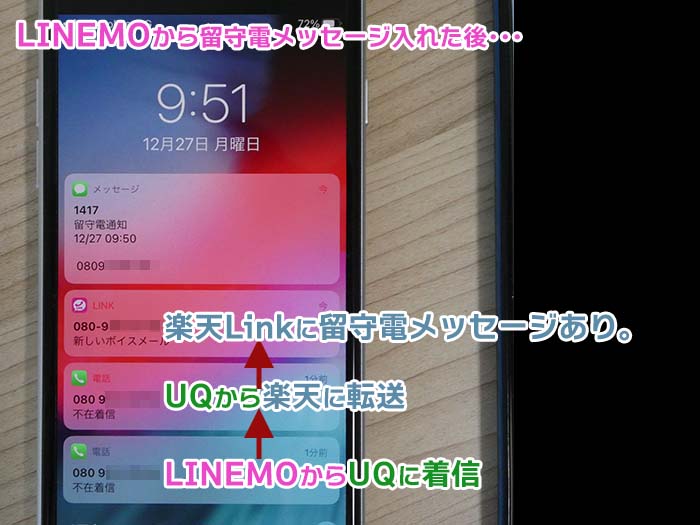
LINEMOの電話から、留守電メッセージを入れました。
その後、iPhoneを見ると、以下の案内がありました。
- 不在通知(080-9***-****):LINEMOからの電話
- 不在通知(080-9***-****):UQから転送された電話
- 楽天Linkに留守電があったという案内通知
- iPhone本体に留守電があったという案内通知
楽天Linkを起動して、留守電メッセージを聞きましょう!
楽天Linkで、留守番電話を聞く方法
それでは、楽天Linkで留守電メッセージを聞く手順をご紹介します。
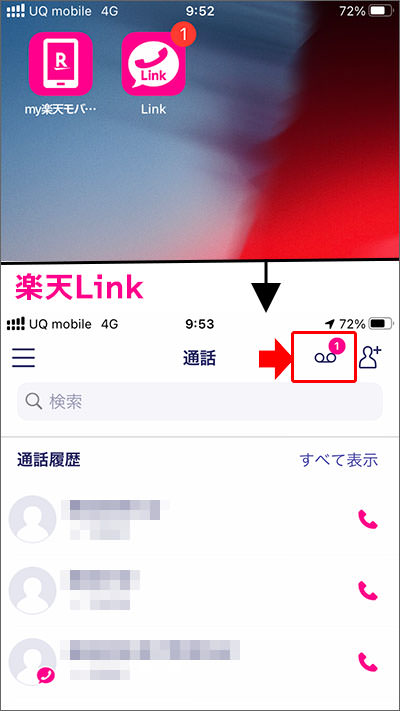
楽天Linkを起動。
右上の「留守電のアイコン」をタップします。

LINEMO(080-9***-****)から、留守番電話がありました。
「再生ボタン」をタップします。
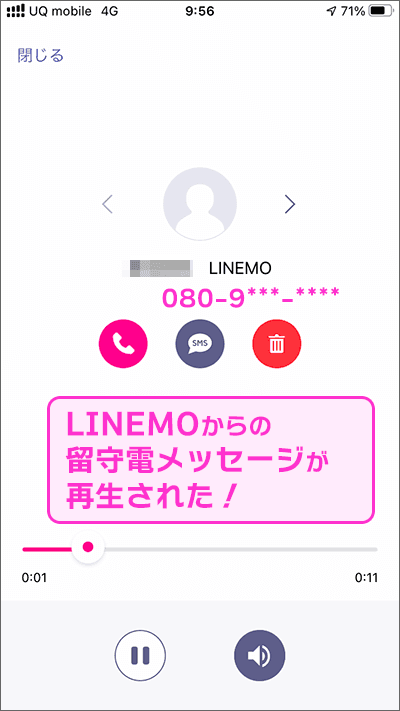
画面が切り替わり、メッセージが再生されました。
なお、「楽天Linkの留守番電話」について詳細を知りたい場合は、以下の記事が詳しいですよ。
参考までに、チェックしてください!
楽天モバイルは、楽天Linkを使うと留守番電話が「無料」で聞ける!設定・操作方法・注意点などを解説!>
(※姉妹サイト「楽天モバイル研究所」の記事に進みます。)
これまでは、楽天Linkを使って「留守番電話を無料にする方法」をご紹介しました。
ただ、最初の設定が結構たいへん・・・。
そんな方は、「SMARTalk」の受付再開を待ちましょう。
次から、「SMARTalkを利用開始するための手順」「SMARTalkに転送する手順」をご紹介します。
SMARTalkを利用開始するための手順(※現在、新規受付停止中)
「SMARTalk」を利用しても、UQモバイルの留守番電話を「無料」にすることが出来ます。
裏ワザの内容は、「楽天Link」でご紹介した内容と同じです。
ただし、現在、新規受付停止中のため、この裏ワザは使えません。
再開された時のために、参考ですが、「SMARTalkを利用開始するための手順」をご紹介します。
STEP1:SMARTalkの申し込みをする
SMARTalk公式ページから、申し込みを行います。

トップページにある、「お申し込みはこちら」をタップ。
以降、メールアドレス・クレジットカード番号・連絡先電話番号などを登録します。
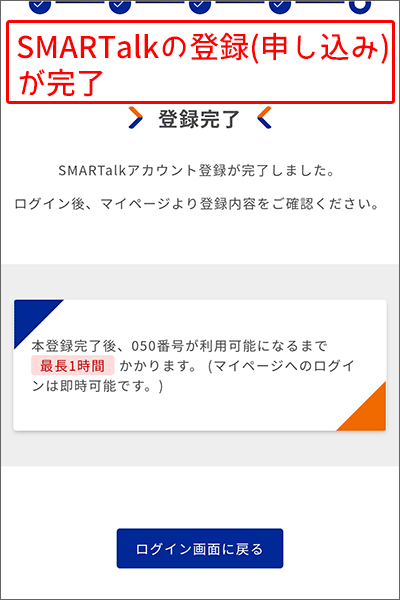
最後の「登録完了」まで進むと、SMARTalkの登録(申し込み)が完了します。
STEP2:SMARTalkの「電話番号(050・・・)」と、SMARTalk用のID・パスワードを確認
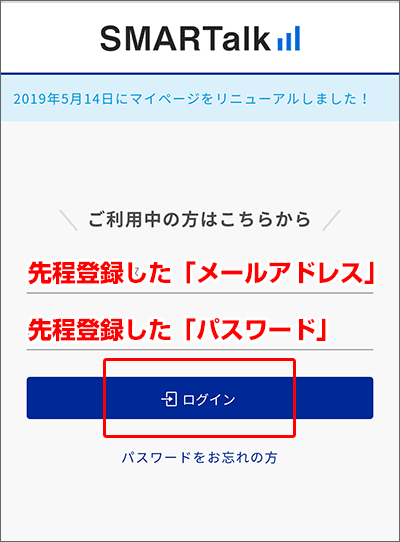
SMARTalkの「Myページ」にログインします。
STEP1で登録した「メールアドレス」「パスワード」を入力して、ログインしましょう。
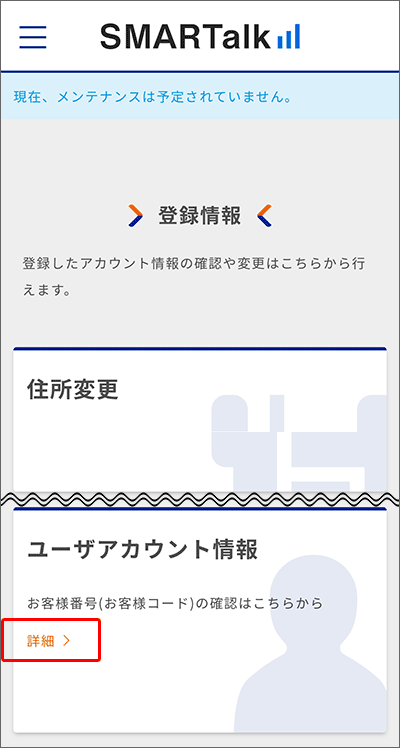
「Myページ」トップページを、下にスライドし、「ユーザアカウント情報」をタップ。
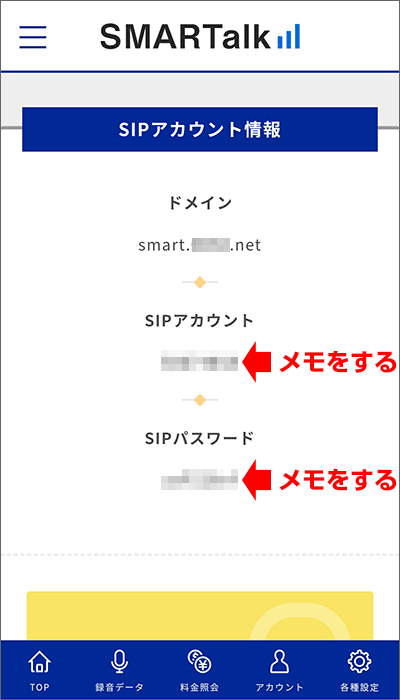
「SIPアカウント情報」が表示されます。
「SIPアカウント」と、「SIPパスワード」をメモしておきます。
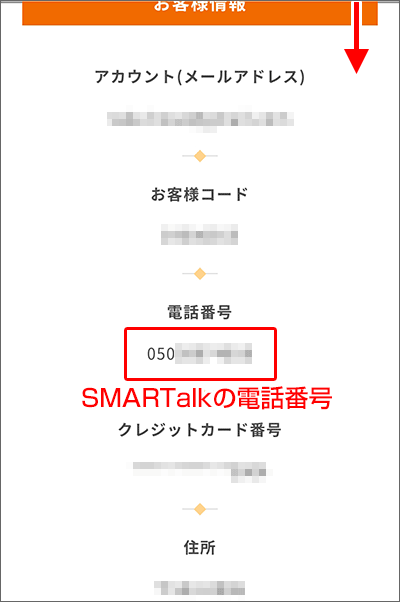
下にスライドをすると、「お客様情報」があります。
そこに、「電話番号」(050から始まるもの)が表示されています。
この番号が、「SMARTalkの電話番号」になります。
STEP3:アプリをダウンロード。SMARTalk用のID・パスワードでログインする
SMARTalkアプリをダウンロードします。
SMARTalkアプリを開くと、アカウント追加画面が表示されます。
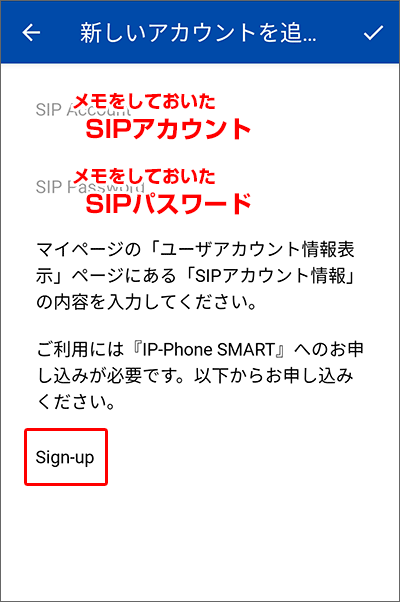
そこに、STEP2でメモをしておいた「SIPアカウント」と、「SIPパスワード」を入力して、サインアップします。
これで、SMARTalkが使える状態になりました!
STEP4:「Myページ」で「0秒(即時)設定」「留守電の音声ファイルを添付する、設定」にする。
「Myページ」で以下の設定に変更しておきましょう。
- 留守番電話の、呼出時間を「0秒(即時)」に
- 留守番電話の、メール通知を「あり(データ添付あり)」に
UQモバイルの電話に着信し、しばらく経過すると、SMARTalkに転送します。
そして、ここでは、転送後、「留守番電話になる秒数」を設定しています。
0秒(即時)にすると、下の動作になります。
UQモバイルの電話に着信、SMARTalkに転送された後「すぐに」留守番電話になる
また、留守番電話のメッセージは、WAVファイルで送られてきます。
このWAVファイルを「メールに添付する」ことで、すばやくメッセージを聞くことが出来ますよ。
設定画面に行く方法を、ご紹介します。
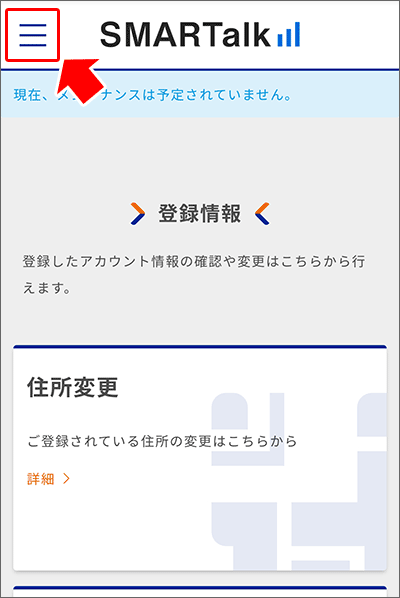
「Myページ」左上の「メニュー」アイコンをタップします。
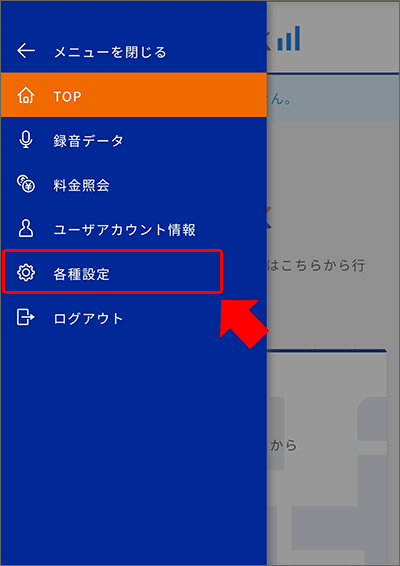
メニューがスライドされます。
「各種設定」をタップします。
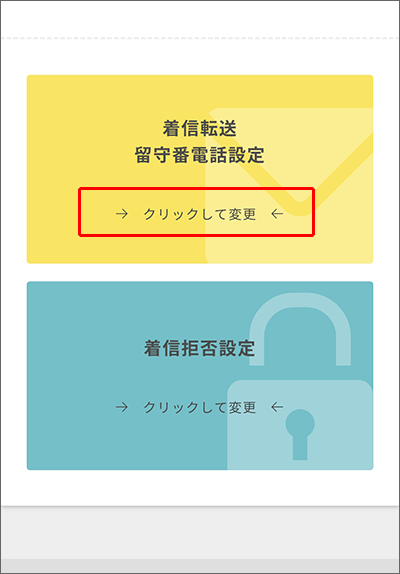
各種設定画面の「着信転送/留守番電話設定」をタップします。

設定画面の「留守番電話を利用する」にある、2項目を設定しましょう。
- 呼出時間(秒):0(即時)
- メール通知:メール通知あり(データ添付あり)
これで、SMARTalk側の設定が完了しました!
UQモバイルから、SMARTalkに転送する手順
UQモバイルから、SMARTalkへの転送は、UQモバイルの「着信転送サービス」を利用します。(利用料無料)
STEP1:UQモバイルにて「1422+電話番号」をダイヤルする
着信転送サービスを始めたい時、通話アプリで、以下の番号をダイヤルします。
「1422」+「転送先電話番号(050-****-****)」をダイヤル
(無応答転送)
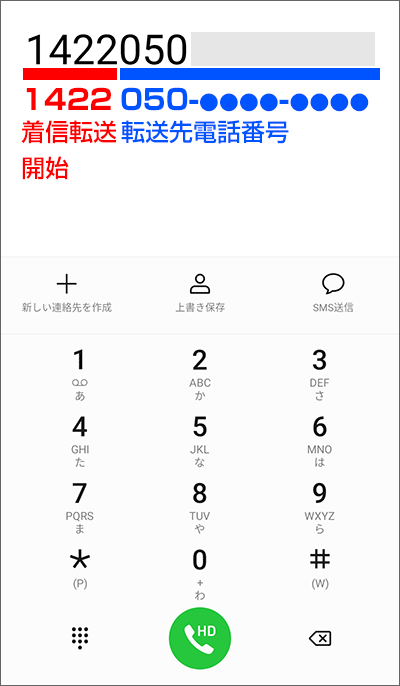
なお、着信転送サービスを停止させたい場合は、以下の番号をダイヤルします。
「1420」をダイヤル
STEP2:「UQモバイルから転送させる秒数」の設定は「1418+秒数」をダイヤル。
「着信から転送するまでの時間」を変更するは、以下の番号をダイヤルします。
「1418XX」をダイヤル
※XXには設定する秒数(05~55)を入力。
ただし、設定秒数が1ケタの場合は、「1418X」をダイヤルする
例)5秒で転送する→「14185」。20秒で転送する→「141820」

SMARTalkで、留守番電話を聞く方法
それでは、最後に、SMARTalkの留守番電話メッセージを聞く方法をご紹介します。
方法1:メールで録音ファイルが送られてくる。そのファイルを再生。
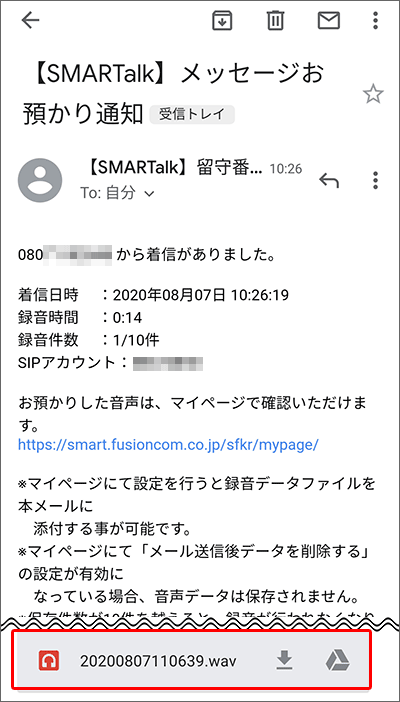
登録したメールアドレスに、留守番電話があった旨のメールが来ます。
そのメールに添付されている「WAVファイル」を開きます。
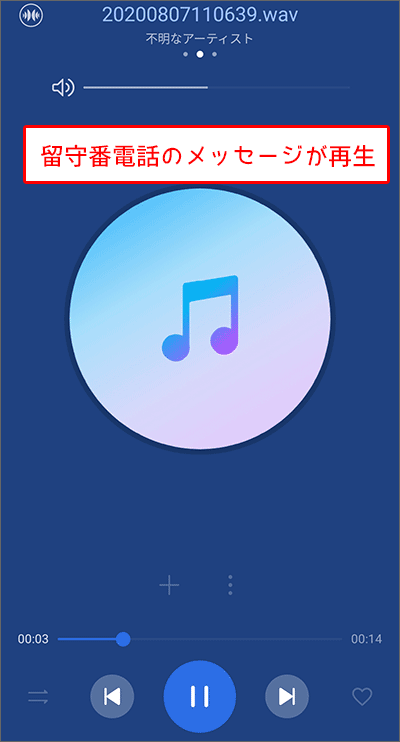
留守番電話のメッセージが再生されますよ。
(画面は、「P20 lite」の例。機種により画面は変わります。)
方法2:「Myページ」で、ファイルをダウンロード。確認する。
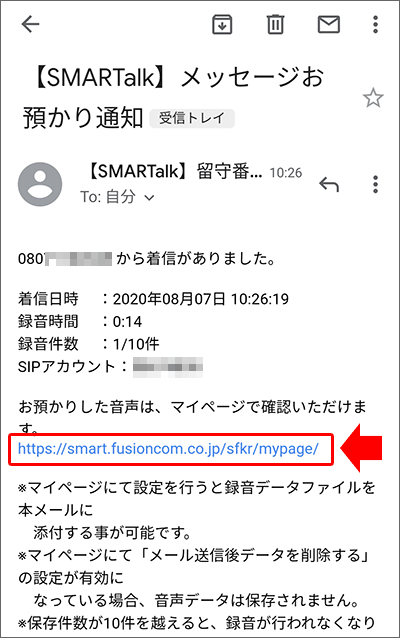
メールから、マイページにアクセスします。
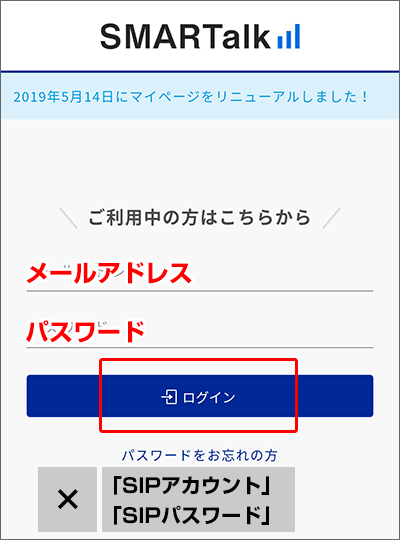
「メールアドレス」と「パスワード」を入力して、ログインします。
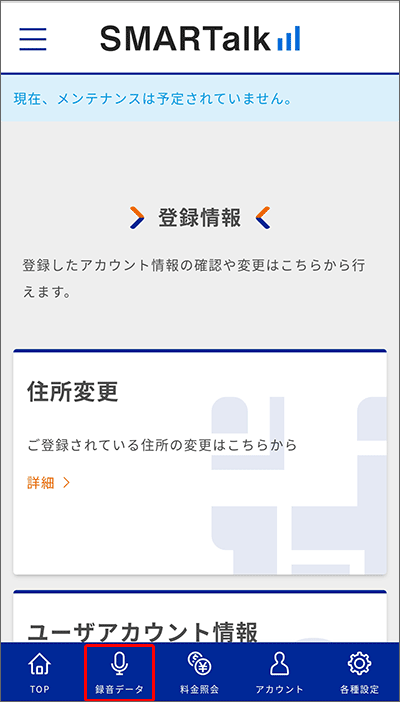
画面下部の「録音データ」をタップします。
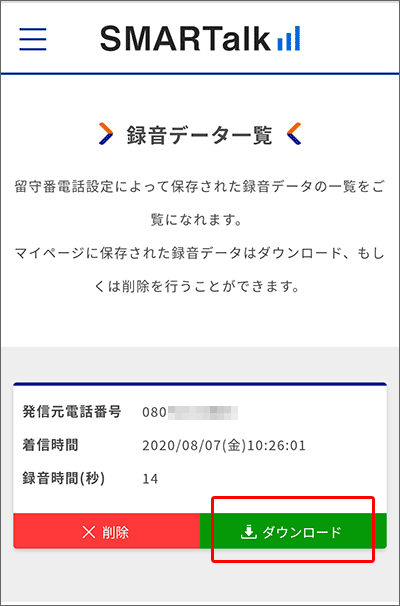
録音データの一覧が表示されます。
該当の録音データの「ダウンロード」をタップして、ダウンロードします。
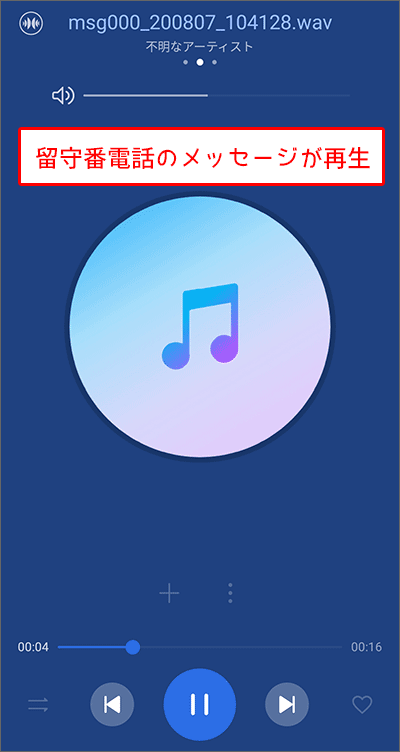
ファイルを開くと、留守番電話のメッセージが再生されますよ。
(画面は、「P20 lite」の例。機種により画面は変わります。)
まとめ
「UQモバイルの留守番電話は有料。でも、無料に出来る裏技が!設定方法と注意点を解説。」についてざっくりまとめると、こんな感じですね。
- UQモバイルの新しい通話オプション「通話放題ライト」なら、留守番電話を無料で使える!
- 一般的に、UQモバイルの「留守番電話」は330円必要。
ただし、「無料で留守番電話が使えるサービス」があれば、転送することで無料で使える。 - 転送は通話料がかかるが、無料通話に含まれる。
と、なります。
これからもUQモバイルを検討されている方に、UQモバイルのプランやメリット・デメリットなどをどんどん発信していきます。
今後ともよろしくお願いいたします!